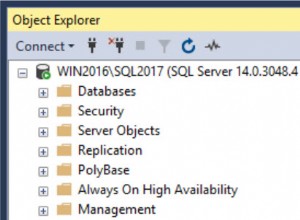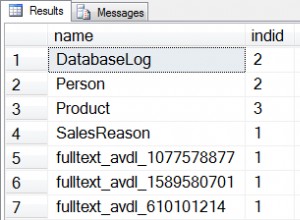Im ersten von zwei Tutorials zu den ersten Schritten mit Shareplex 9.0 unter Windows, das auf dem AWS Cloud-Anbieter ausgeführt wird, „Erste Schritte mit Shareplex unter Windows auf AWS, Teil 1“, haben wir die erforderliche Software installiert und gestartet und mit einem EC2 verbunden Instanz, auf der das Windows-Betriebssystem ausgeführt wird. In diesem Fortsetzungstutorial werden wir Shareplex installieren und den Shareplex-Dienst starten und Shareplex testen, indem wir einige grundlegende Befehle ausführen. Dieses Tutorial hat die folgenden Abschnitte:
- Shareplex installieren
- Starten des Shareplex-Dienstes
- Shareplex-Befehle verwenden
- Schlussfolgerung
Shareplex installieren
Laden Sie die Anwendung Shareplex 9.0 für Windows 2003, 2008, 2012, 2012R2 (Oracle 10gR2 bis 12c und SQL Server 2008R2, 2012) herunter. Eine Testversion von Shareplex 9.0 für Windows kann ebenfalls heruntergeladen werden, wie in Abbildung 1 gezeigt.
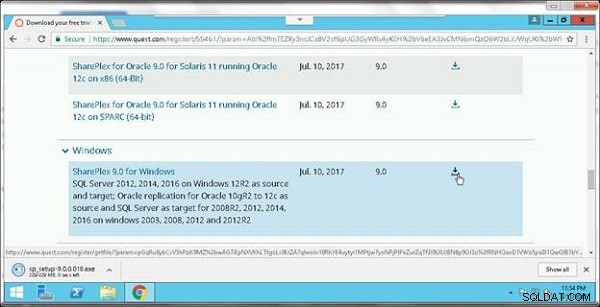
Abbildung 1: Herunterladen der Anwendung für Shareplex
Doppelklicken Sie auf sp_setup-9.0.0.018.exe Anwendung zum Installieren von Shareplex 9.0 unter Windows 2012, wie in Abbildung 2 gezeigt.
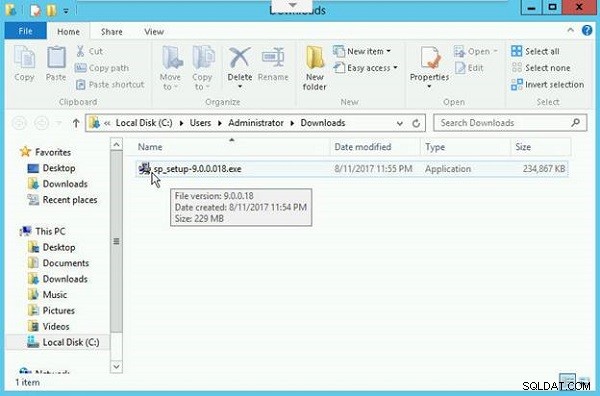
Abbildung 2: Starten der Shareplex-Anwendung
Klicken Sie auf Datei öffnen , Ausführen . Der Shareplex-Setup-Assistent wird gestartet, wie in Abbildung 3 gezeigt. Klicken Sie auf Weiter.
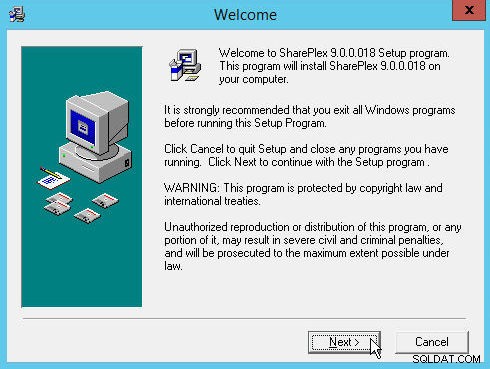
Abbildung 3: Shareplex-Installationsassistent
Wählen Sie einen Zielordner aus um Shareplex zu installieren, wie in Abbildung 4 gezeigt. Das Standardverzeichnis wird als ausgewählt angezeigt.
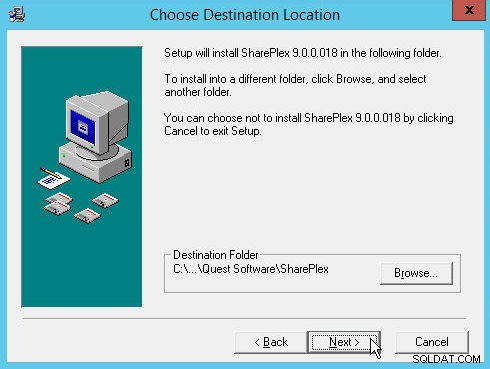
Abbildung 4: Auswählen des Zielordners zum Installieren von Shareplex
In Komponenten auswählen , wählen Sie Vollständige Shareplex-Installation Oracle 12c aus , wie in Abbildung 5 gezeigt.
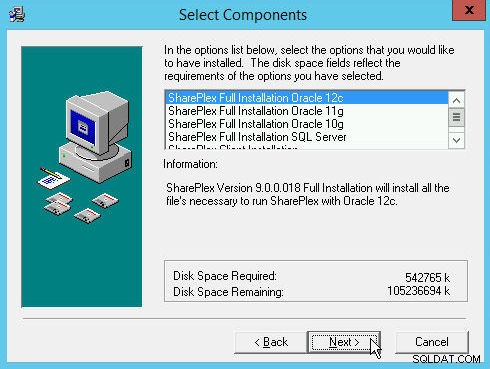
Abbildung 5: Auswahl der zu installierenden Komponenten
Wählen Sie als Nächstes die Shareplex-Portnummer(n) aus oder geben Sie sie an. Wählen Sie den standardmäßigen Shareplex-Port 2100 (siehe Abbildung 6).
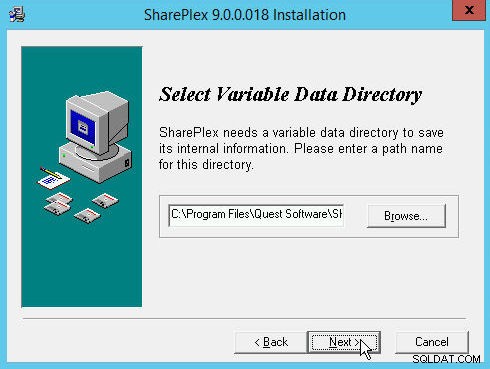
Abbildung 6: Auswählen des Shareplex-Ports
Shareplex verwendet ein variables Datenverzeichnis, um seine internen Informationen zu speichern. Wählen Sie das Standardverzeichnis für variable Daten, wie in Abbildung 7 gezeigt, und klicken Sie auf Weiter.
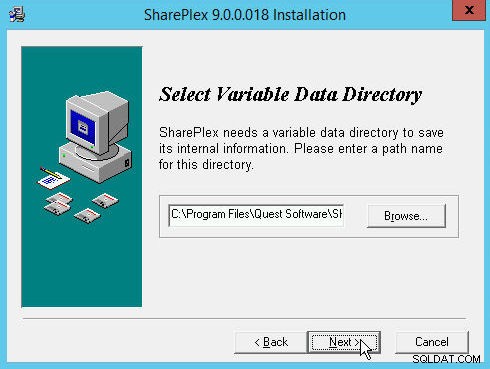
Abbildung 7: Auswahl des Variablendatenverzeichnisses
Wählen Sie als Nächstes die Programmmanagergruppe aus oder behalten Sie die Standardeinstellung bei und klicken Sie auf Weiter, wie in Abbildung 8 gezeigt.
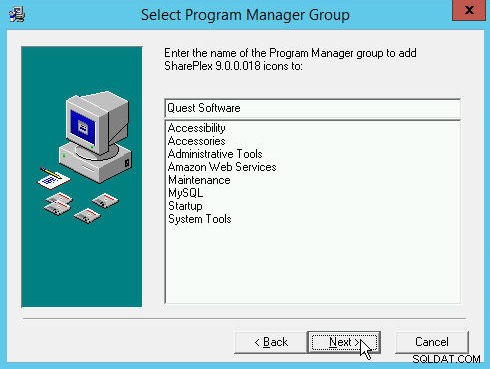
Abbildung 8: Auswählen der Programmmanagergruppe
Shareplex verwendet die PTC NuTCRACKER (MKS Toolkit) Betriebsumgebung zur Ausführung unter Windows. Als nächstes werden die PTC NuTCRACKER Platform Components 9.x installiert, wie in Abbildung 9 gezeigt.
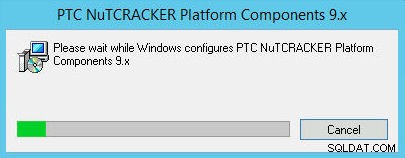
Abbildung 9: Installieren der PTC NuTCRACKER-Plattformkomponenten 9.x
Andere Dateien und Anwendungen werden kopiert, wie in Abbildung 10 gezeigt.
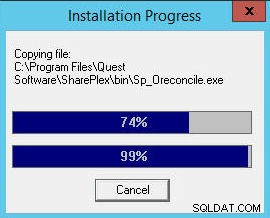
Abbildung 10: Installationsfortschritt
Nach Abschluss der Installation wird die Installation abgeschlossen wird angezeigt (siehe Abbildung 11). Der Meldungsdialog weist darauf hin, dass vor dem Ausführen von Shareplex die SpUtils Dienstprogramm sollte verwendet werden, um Shareplex als Dienst und das ora_setup zu installieren Die Anwendung sollte ausgeführt werden, um das Shareplex-Datenbankkonto zu konfigurieren. Klicken Sie auf Fertig stellen.

Abbildung 11: Installation abgeschlossen
Ein Installationsdialogfeld (siehe Abbildung 12) weist darauf hin, dass der Windows-Server neu gestartet werden muss, damit die Shareplex-Installation abgeschlossen werden kann. Klicken Sie auf OK.
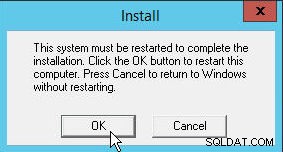
Abbildung 12: Installieren
Ein Dialog „Die Trennung wurde initiiert, indem der Benutzer seine Sitzung auf dem Server abmeldet“ wird möglicherweise angezeigt. OK klicken. Der Chrome RDP-Anmeldebildschirm wird angezeigt. Klicken Sie auf Verbinden um sich wieder bei Windows 2012 anzumelden, wie in Abbildung 13 gezeigt.
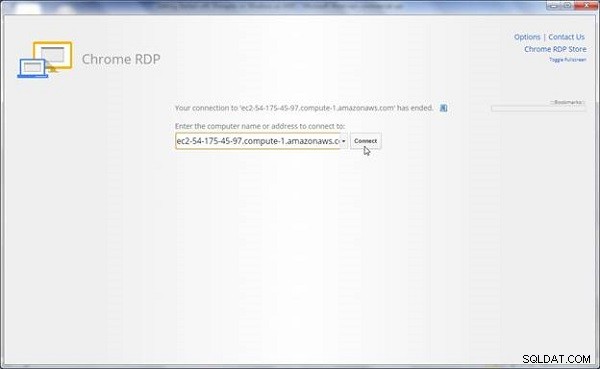
Abbildung 13: Erneute Verbindung zur Windows 2012-Instanz auf EC2 mit Chrome RDP
Das Shareplex wird unter Windows 2012 installiert und es sollten verschiedene Shareplex-Dienstprogramme hinzugefügt werden, wie die neuen Symbole in Abbildung 14 zeigen. Die SpUtils wird verwendet, um den Shareplex-Dienst zu starten, wie wir später besprechen werden. Die Sp_Ctrl ist die Befehlszeilenschnittstelle zum Ausführen von Befehlen auf Shareplex. Und der SpClient ist ein Dienstprogramm für den Fernzugriff für Shareplex.
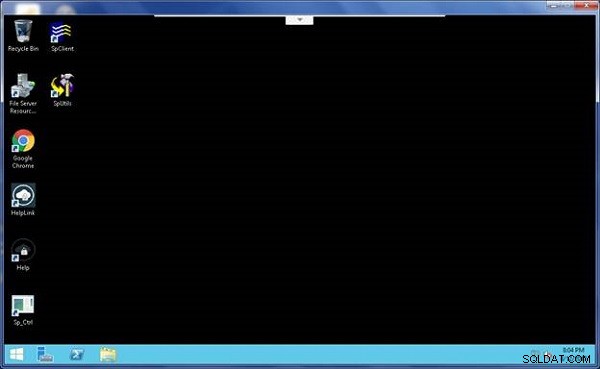
Abbildung 14: Shareplex installiert
Starten des Shareplex-Dienstes
Als nächstes starten wir den Shareplex-Dienst, damit die sp_ctrl und andere Shareplex-Benutzeroberflächen wie SpClient können auf Shareplex zugreifen. Doppelklicken Sie auf SpUtils Symbol, gezeigt in Abbildung 14. Zuerst müssen wir den Lizenzschlüssel für Shareplex hinzufügen. Ein Lizenzschlüssel wird an die registrierte E-Mail-Adresse gesendet, wenn die Shareplex-Testversion oder eine andere Edition heruntergeladen wird. Wählen Sie den Lizenzschlüssel aus und klicken Sie auf Lizenz hinzufügen , wie in Abbildung 15 gezeigt.
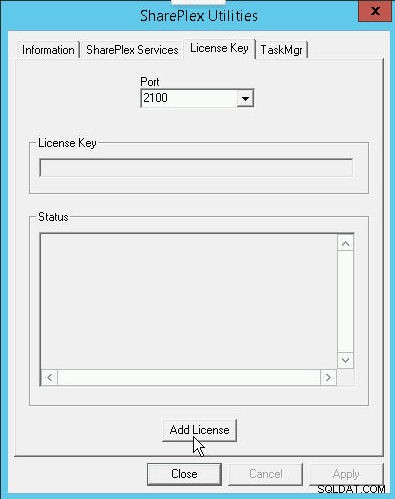
Abbildung 15: SpUtils>Lizenzschlüssel>Lizenz hinzufügen
Im Schlüssel hinzufügen geben Sie den Lizenzschlüssel an und Kundenname , die zur Registrierung für den Download von Shareplex verwendet und auch mit dem Lizenzschlüssel versendet werden. Klicken Sie auf OK (siehe Abbildung 16).
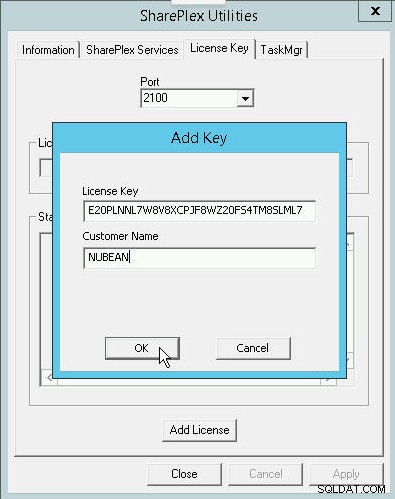
Abbildung 16: Lizenzschlüssel hinzufügen
Die Lizenzschlüsselinformationen werden festgelegt, wie in Abbildung 17 gezeigt.
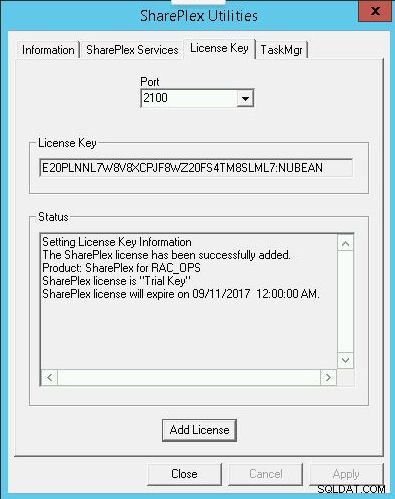
Abbildung 17: Lizenzschlüssel-Informationssatz
Wählen Sie als Nächstes die Shareplex-Dienste aus und klicken Sie auf Start um den Shareplex-Dienst zu starten, wie in Abbildung 18 gezeigt. Der Shareplex-Dienst muss nur gestartet werden, wenn Current State ist „Dienst gestoppt“.
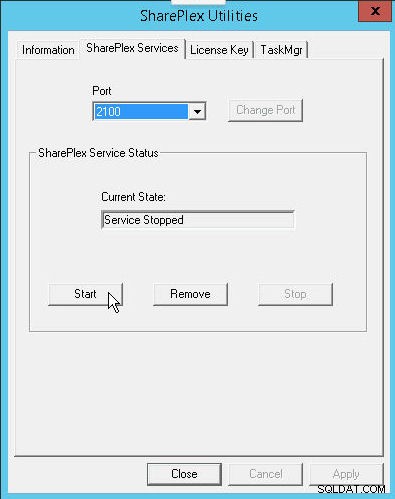
Abbildung 18: Starten des Shareplex-Dienstes
Die in Abbildung 19 angezeigte Meldung „Service Running“ zeigt an, dass der Shareplex-Dienst gestartet wurde.
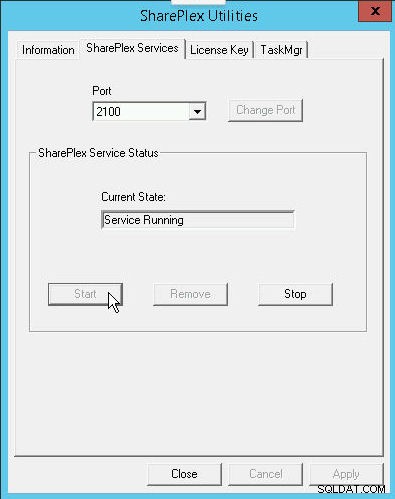
Abbildung 19: Shareplex-Dienst läuft
Die Informationen Registerkarte zeigt die Plattform an und Shareplex Informationen, einschließlich Shareplex-Port, Version, Installationsverzeichnis und VarDir, wie in Abbildung 20 gezeigt.
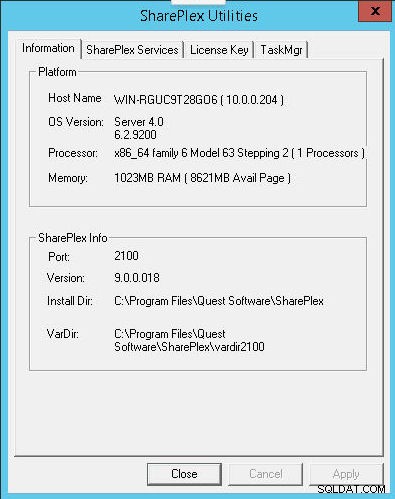
Abbildung 20: Plattform- und Shareplex-Informationen
Shareplex-Befehle verwenden
Shareplex bietet neben der Eingabeaufforderung des Betriebssystems verschiedene Befehlszeilenschnittstellen zum Ausführen von Shareplex-Befehlen. Das Verzeichnis Shareplex C:Program FilesQuest SoftwareShareplexbin, in dem die Shareplex-Anwendungen installiert sind, wird der Windows-Umgebungsvariablen PATH hinzugefügt, wenn Shareplex installiert wird, und die Shareplex-Anwendungen, wie z. B. ora_setup, können von jedem Verzeichnis an der Eingabeaufforderung des Betriebssystems ausgeführt werden. Die sp_ctrl-Befehlszeilenschnittstelle (CLI), auch Shareplex for Oracle Command Utility genannt, kann über das Windows-Symbol gestartet werden (siehe Abbildung 21).
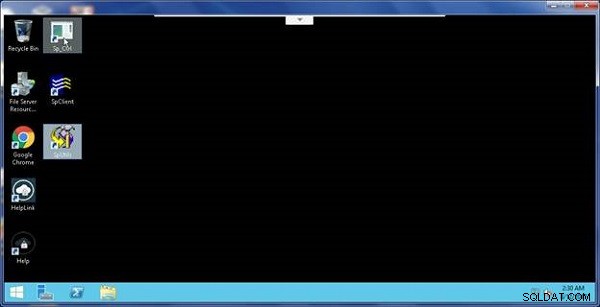
Abbildung 21: Starten der Sp_Ctrl-Befehlszeilenschnittstelle
Die sp_ctrl-Befehlszeilenschnittstelle wird gestartet, wie in Abbildung 22 gezeigt.
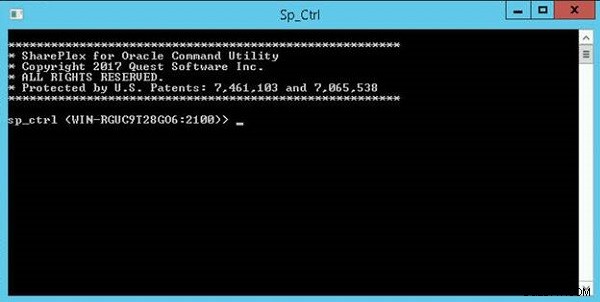
Abbildung 22: Shareplex für Oracle Command Utility
Die sp_ctrl-Befehle können über die Befehlszeile ausgeführt werden. Als Beispiel listet der Verbindungshilfebefehl die Verwendung für den Verbindungsbefehl auf, wie in Abbildung 23 gezeigt.
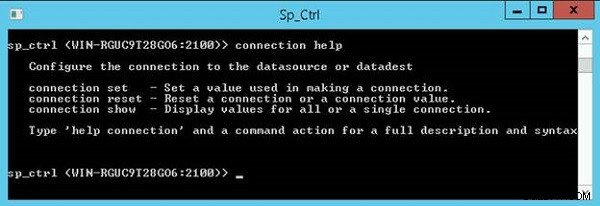
Abbildung 23: Ausführen eines Shareplex sp_ctrl-Befehls
Um die Shareplex-Anwendungen wie ora_setup und pg_setup auszuführen, suchen Sie nach „cmd“ und starten Sie eine Betriebssystem-Eingabeaufforderung, wie in Abbildung 24 gezeigt.
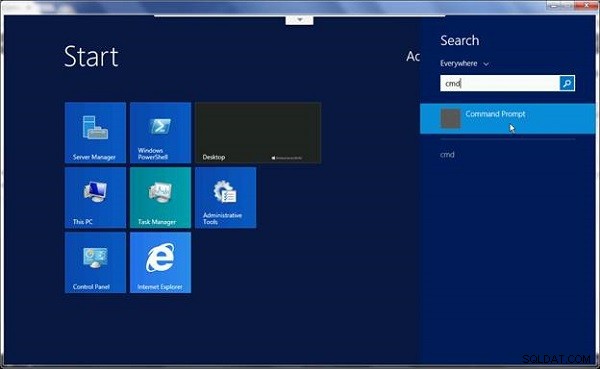
Abbildung 24: Starten einer Betriebssystem-Eingabeaufforderung
Die Eingabeaufforderung des Betriebssystems wird angezeigt, wie in Abbildung 25 gezeigt.
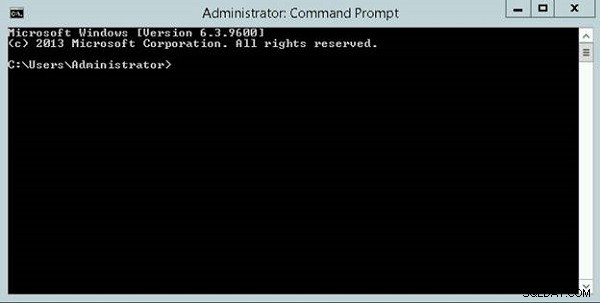
Abbildung 25: Windows 2012-Betriebssystem-Eingabeaufforderung
Führen Sie den Shareplex-Befehl os_setup als Beispiel aus (siehe Abbildung 26).
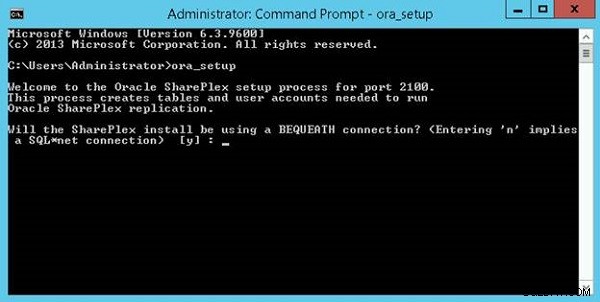
Abbildung 26: Ausführen eines Shareplex OS-Befehls
Schlussfolgerung
In zwei Tutorials haben wir die ersten Schritte bei der Verwendung von Shareplex unter Windows 2012 auf AWS besprochen. Wir haben nur die ersten Schritte mit Shareplex besprochen. Das Ausführen einer Migration erfordert die Installation einer Quelldatenbank und einer Zieldatenbank. Shareplex wird für seine nahezu ausfallfreie Datenbankreplikation und Datenintegration aus zwei der führenden Datenbanken, Oracle und SQL Server, seine Automatisierung für kontinuierliche Replikation ohne erforderliche Planung, seine Datengenauigkeit und -integrität und seine Unterstützung für mehrere Datenquellen ( JMS, SQL, XML, Teradata und Kafka) als Ziele aus der Quelle, z. B. einer Oracle-Datenbank. Wenn Sie Datenbanken auf einer Cloud-Plattform mit verwalteten Diensten wie Amazon Web Services (AWS) verwenden, hat die Verwendung von Shareplex auf einer Cloud-Plattform wie AWS den Vorteil, dass Sie sich in die Datenbanken integrieren können, ohne dass Shareplex-Verbindungen von einem lokalen Computer erforderlich sind zu Datenbanken auf einer Cloud-Plattform.